Windows 10'da Beklemede Ağ Bağlantısını Etkinleştirme veya Devre Dışı Bırakma
Windows 10'un Uykuda Ağ Bağlantısını Kesmesi Nasıl Durdurulur
Önceki makalelerimizden de bildiğiniz gibi, destekleyen cihazlar Modern Bekleme ebilmek bir ağ bağlantısını aktif tut uyku modundayken. Bu özelliği nasıl etkinleştireceğiniz veya devre dışı bırakacağınız aşağıda açıklanmıştır.
Reklamcılık
Windows 10 Modern Bekleme (Modern Bekleme), Windows 8.1 Bağlı Bekleme güç modelini genişletir. Bağlı Beklemeve dolayısıyla Modern Bekleme, akıllı telefon güç modellerine benzer şekilde anında açma / anında kapanma kullanıcı deneyimi sağlar. Tıpkı telefon gibi, S0 düşük güç boşta modeli, uygun bir şebeke bulunduğunda sistemin güncel kalmasını sağlar.
Modern Bekleme, Bağlı Bekleme gibi anında açma/kapama kullanıcı deneyimini etkinleştirse de, Modern Bekleme, Windows 8.1 Bağlı Bekleme güç modelinden daha kapsamlıdır. Modern Bekleme, daha önce S3 güç modeliyle sınırlı olan pazar segmentlerinin düşük güçlü boşta modelden yararlanmasına olanak tanır. Örnek sistemler, rotasyonel medyaya ve hibrit medyaya (örneğin, SSD + HDD veya SSHD) ve/veya Connected Standby için önceki tüm gereksinimleri desteklemeyen bir NIC'ye dayalı sistemleri içerir.

Modern Beklemeyi destekleyen cihazlar, bekleme modundayken Wi-Fi veya kablosuz yerel alan ağına bağlanabilir veya bağlantılarını kesebilir.
Bağlı Modern Bekleme cihazın bekleme modundayken Wi-Fi'ye bağlı kalmasına izin verir. Yeni e-posta mesajları, gelen aramalar hakkında bildirimleri alıp işleyebilecek. Bu kullanışlıdır, ancak cihazın pil gücünü daha hızlı tüketmesini sağlar.
Bağlantısız Modern Bekleme daha uzun pil ömrü sağlar, ancak cihaz sizi yeni olaylar hakkında bilgilendirmez.
arasında geçiş yapmak için kullanabileceğiniz birkaç yöntem vardır. Bağlı Modern Bekleme ve Bağlantısız Modern Bekleme modlar. Onları gözden geçirelim.
Windows 10'da Beklemede Ağ Bağlantısını Etkinleştirmek veya Devre Dışı Bırakmak için,
- Aç Ayarlar uygulaması.
- Sistem > Güç ve uyku'ya gidin.
- Sağda, şuraya gidin: Ağ bağlantısı Bölüm.
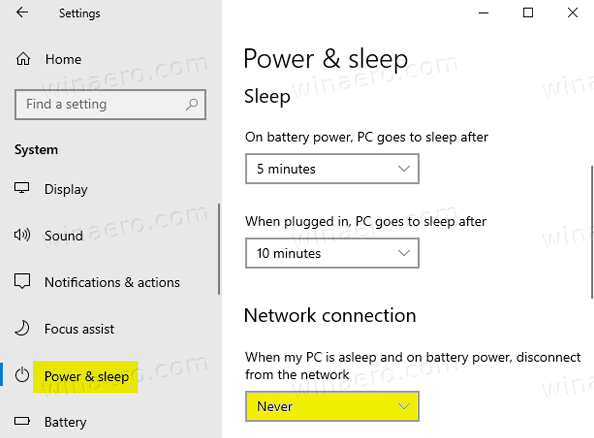
- Aşağıdaki açılır listede aşağıdaki değerlerden birini seçin.
- Hiçbir zaman - Cihaz uykudayken ve pil gücüyle çalışırken asla ağ bağlantısını kesmeyin. Bu sağlar Bağlı Modern Bekleme Modu.
- Hep - Cihaz pil gücüyle uyku modundayken daima ağ bağlantısını kesin. Bu, cihazı Bağlantısız Modern Bekleme.
- Windows tarafından yönetilir - yalnızca arka planda çalışmasına izin verilen belirli uygulamalar ağa erişebilir. Bu, kullanıcının sahip olduğu herhangi bir uygulamayı içerir arka plan görevlerini çalıştırmaya izin verildive ayrıca VOIP uygulamaları.
Bitirdiniz!
Alternatif olarak, seçeneği yapılandırmak için klasik güç uygulamasını kullanabilirsiniz. Güç Seçenekleri uygulamasında Ağ Bağlantısı'nı görmüyorsanız, eklemek kolaydır. Görmek Windows 10'da Beklemede Ağ Bağlantısını Güç Seçeneklerine Ekleme.
Güç Seçeneklerinde Beklemede Ağ Bağlantısını Yapılandırma
- basmak Kazanç + r Çalıştır iletişim kutusunu açmak için klavyenizdeki tuşları birlikte kullanın.
- Çalıştır iletişim kutusuna şunu yazın veya kopyalayıp yapıştırın:
control.exe powercfg.cpl,, 3. basmak Girmek.
- Gelişmiş Ayarlar senin için Güç planı direk açılacaktır.
- Grubu, seçili olan güç planıyla aynı adla genişletin, örn. Dengeli.

- Ayarlamak Bekleme modunda ağ bağlantısı ya Olanak vermek, Devre dışı bırakmak, veya Windows tarafından yönetilir.
Bitirdiniz!
Not: Seçenek için değerler aşağıdaki gibidir.
- Olanak vermek - Cihaz uykudayken ve pil gücüyle çalışırken asla ağ bağlantısını kesmeyin. Bu sağlar Bağlı Modern Bekleme Modu.
- Devre dışı bırakmak - Cihaz pil gücüyle uyku modundayken daima ağ bağlantısını kesin. Bu, cihazı Bağlantısız Modern Bekleme.
- Windows tarafından yönetilir - yalnızca arka planda çalışmasına izin verilen belirli uygulamalar ağa erişebilir. Bu, kullanıcının sahip olduğu herhangi bir uygulamayı içerir arka plan görevlerini çalıştırmaya izin verildive ayrıca VoIP uygulamaları.
Ayrıca, bu özelliği komut isteminde yapılandırabilirsiniz.
Beklemede Komut İsteminde Ağ Bağlantısını Yapılandırma
- bir aç yeni komut istemi.
- Değiştirmek için Beklemede Ağ Bağlantısı seçeneği pille çalışırken aşağıdaki komutlardan birini kullanın.
- Olanak vermek:
powercfg /setdcvalueindex şema_current sub_none F15576E8-98B7-4186-B944-EAFA664402D9 1 - Devre dışı bırakmak:
powercfg /setdcvalueindex şema_current sub_none F15576E8-98B7-4186-B944-EAFA664402D9 0 - Windows tarafından yönetilir:
powercfg /setdcvalueindex şema_current sub_none F15576E8-98B7-4186-B944-EAFA664402D9 2
- Olanak vermek:
- Değiştirmek için Beklemede Ağ Bağlantısı seçeneği takıldığında, aşağıdaki komutlardan birini kullanın.
- Olanak vermek:
powercfg /setacvalueindex şema_akım sub_none F15576E8-98B7-4186-B944-EAFA664402D9 1 - Devre dışı bırakmak:
powercfg /setacvalueindex şema_current sub_none F15576E8-98B7-4186-B944-EAFA664402D9 0 - Windows tarafından yönetilir:
powercfg /setacvalueindex şema_current sub_none F15576E8-98B7-4186-B944-EAFA664402D9 2
- Olanak vermek:
Bitirdiniz.
Nihayet. Windows 10, bu özelliği yapılandırmak için iki grup ilkesiyle birlikte gelir. Yerel Grup İlkesi Düzenleyicisi uygulaması. Windows 10 Pro, Enterprise veya Education çalıştırıyorsanız Yerel Grup İlkesi Düzenleyicisi uygulamasını kullanabilirsiniz. baskı. Aksi takdirde, bir Yerel Grup İlkesi Kaydı ince ayarı uygulayabilirsiniz. Her iki yöntem de aşağıda açıklanmıştır.
Grup İlkesi ile Beklemede Ağ Bağlantısını Değiştirin
- Yerel Grup İlkesi düzenleyicisini açın uygulaması veya bunun için başlatın Yönetici dışındaki tüm kullanıcılar, veya belirli bir kullanıcı için.
- Şu yöne rotayı ayarla Bilgisayar Yapılandırması > Yönetim Şablonları > Sistem > Güç Yönetimi > Uyku Ayarları soldaki.

- Sağda, ilke ayarını bulun Bağlı bekleme (takılı) sırasında ağ bağlantısına izin ver.
- Üzerine çift tıklayın ve politikayı Etkinleştirilmiş fişe takıldığında her zaman Ağ Bağlantısını etkinleştirmek için.

- ayarla Engelli takılıyken her zaman ağ bağlantısını kesmek için.
- Benzer şekilde, sonraki politikayı yapılandırın, Bağlı bekleme sırasında (pille) ağ bağlantısına izin ver.
- İkisinden birine ayarla Etkinleştirilmiş cihazınızın şarjdayken bekleme modunda bir ağa bağlı kalmasını sağlamak için, aksi takdirde Engelli.
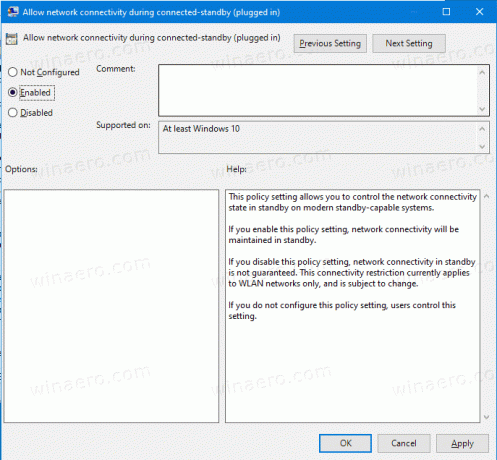
Bitirdiniz.
Windows 10 sürümünüz şunları içermiyorsa: gpedit.msc app, bir Registry tweak kullanabilirsiniz. İşte nasıl.
Registry Tweak ile Beklemede Ağ Bağlantısını Yapılandırma
- Aşağıdaki ZIP arşivini indirin: ZIP arşivini indir.
- İçeriğini herhangi bir klasöre çıkarın. Dosyaları doğrudan Masaüstüne yerleştirebilirsiniz.
- Dosyaların engelini kaldırın.
- İstediğinize göre birleştirmek için aşağıdaki dosyalardan birine çift tıklayın.
- Pilde - Standby.reg'de Ağ Bağlantısını Etkinleştir
- Pilde - Standby.reg'de Ağ Bağlantısını Devre Dışı Bırakın
- Takılı - Standby.reg'de Ağ Bağlantısını Etkinleştir
- Takılı - Standby.reg'de Ağ Bağlantısını Devre Dışı Bırak

- Değişiklikleri geri almak için sağlanan dosyaları kullanın
Pilde - Standby.reg'de Ağ Bağlantısı için DEĞİŞİKLİKLERİ GERİ ALveTakılı - Standby.reg'de Ağ Bağlantısı için DEĞİŞİKLİKLERİ GERİ AL.
Yukarıdaki Kayıt Defteri dosyaları, aşağıdaki Kayıt Defteri anahtarlarını ve değerlerini değiştirir:
Pil açıkken:
HKEY_LOCAL_MACHINE\SOFTWARE\Policies\Microsoft\Power\PowerSettings\f15576e8-98b7-4186-b944-eafa664402d9 DCSettingIndex 32-bit DWORD. 0 = Devre Dışı. 1 = Etkin
Fişe takıldığında:
HKEY_LOCAL_MACHINE\SOFTWARE\Policies\Microsoft\Power\PowerSettings\f15576e8-98b7-4186-b944-eafa664402d9 ACSettingIndex 32-bit DWORD 0 = Devre Dışı. 1 = Etkin
İpucu: Nasıl yapılacağını görün tek tıklamayla bir Kayıt Defteri anahtarına gidin.
ACSettingIndex ve DCSettingIndex değerlerinin silinmesi, Grup İlkesi seçeneklerini varsayılan (yapılandırılmamış) durumuna getirecektir.
Bu öyle.
İlgili Makaleler:
- Windows 10'da Modern Beklemenin Desteklenip Desteklenmediğini Kontrol Edin
- Windows 10'da Bağlı veya Bağlantısız Modern Bekleme Modunun olup olmadığını kontrol edin
- Windows 10'da Güç Seçeneklerine Sistem Katılımsız Uyku Zaman Aşımı Ekleme
- Windows 10'da Uzaktan Açma Güç Seçeneği ile Uyumaya İzin Ver'i ekleyin
- Windows 10'da Uyku Çalışması Raporu Oluşturun
- Windows 10'da Kullanılabilen Uyku Durumları Nasıl Bulunur?
- Windows 10'da Uyku Parolasını Devre Dışı Bırakın
- Windows 10'da Kapatma, Yeniden Başlatma, Hazırda Bekletme ve Uyku Kısayolları Oluşturun
- Hangi donanımın Windows 10'u uyandırabileceğini bulun
- Windows 10'un uykudan uyanması nasıl önlenir
